Wi-FiやBluetoothデバイスの接続や切り替えを簡単に素早く行う方法!
皆さんこんにちは!
iPhone修理専門店のスマップル大分店です!
本日はiPhoneに隠された機能をご紹介いたします(`・ω・´)ゞ
目次非表示
素早くWi-Fi、Bluetoothデバイスの切り替えと接続
実はコントロールセンターからWi-Fiの切り替えやBluetoothデバイス切り替えが可能です(; ・`д・´)
Wi-Fiの切り替え手順は
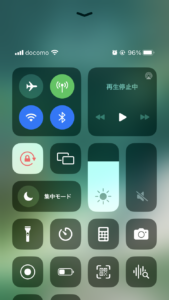
コントロールセンターを開き、「機内モード」「モバイル通信」「Wi-Fi」「Bluetooth」の項目を長押しします。
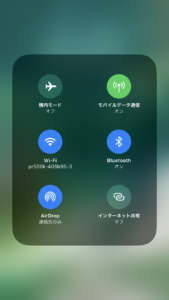
そうすると、Airdropとインターネット共有の項目が表示されます。
表示されましたら、Wi-Fiを長押しします。
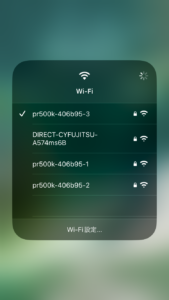
そうすると、このようにSSIDが表示されますので接続したいWi-Fiを選択するだけです!
Bluetoothデバイスの接続方法
Bluetoothデバイス接続方法に関しては、先程同様にコントロールセンター開き、Wi-FiやBluetoothの項目を長押しします。
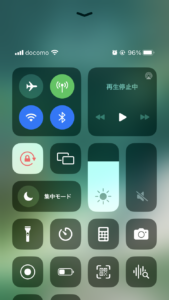
次にBluetoothを長押しします。
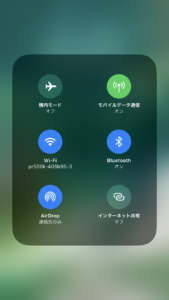
本来であれば接続したことがあるデバイスが表示されますが、接続したいデバイスをタップすることで接続が可能です!
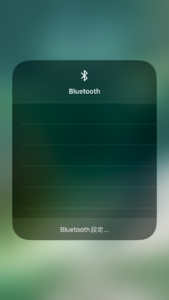
是非皆さんもお試しください(*^^)v
スマップル大分店
当店は飛び込みはもちろんですが、ご予約も歓迎!
下記から24時間ご予約可能です!
また、LINEを追加して頂くとご予約の他ご質問等にも対応可能です。
お問い合わせ、お見積りなどお気軽にご依頼ください♪
SNSも毎日更新してます(o^^o)
郵送修理はこちら
スマップル長崎店:https://smapple-nagasaki.com/
スマップル岡山店:https://smapple-okayama.com/
カテゴリ:お役立ち情報
投稿日:2023-08-13
お問い合わせスマップルへの修理予約&お問い合わせ

| 店舗名 | スマップル大分店 |
|---|---|
| 営業時間 | 10:00 ~ 20:00 |
| TEL | 097-574-8530 |
| 住所 | 〒870-0035 大分県大分市中央町2丁目1番17号 ブンゴヤ本社ビル1階東 |
スマップルは、総務省登録修理業者です
電気通信事業法:T000092 / 電波法:R000092
お知らせ
修理ブログ

画面がほとんどノイズだらけ!中身が見えるほど割れたアイフォンSE2
こんにちは、iPhone修理のスマップル大分店です⛩ 気温が下がってきたことが影響しているのか、バッテリー交換のご依頼が増加しています|д゚) 寒さはバッテリーのパフォーマンスを低下させるので、これによって劣化が促進され …投稿日:2025-11-22
画面を付けると9割以上の隔離で濃すぎる緑に染まるアイフォン13
こんにちは、iPhone修理のスマップル大分店です🍙 陽が当たる日中はそれほどでもありませんが、朝や夜になると中々の寒さになりますね(;´Д`) 12月に入ろうとしていますので、冷え込むのは当然ではあるのですが…寒さは人 …投稿日:2025-11-22
激しい破損で余す所なく液漏れとノイズに覆われたアイフォン11プロ
こんにちは、iPhone修理のスマップル大分店です🍁 例年より少し遅いようですが、大分県内でも多くの場所で紅葉が見頃を迎えつつあります(`・ω・´) 九重や耶馬渓など、全国的にも有名なスポットがある県内…今の内に見て置い …投稿日:2025-11-16
画面割れで内部が露出した危険なアイフォン7プラス
こんにちは、iPhone修理のスマップル大分店です🗝 昨日の20℃以上の陽気から急激な温度低下…体調を崩しそうな差がありますね((+_+)) 明日はさらに気温が下がるそうですが、以降はまたチラホラ20℃を超える日もある様 …投稿日:2025-11-10
画面の大半がノイズと残像に塗れたアイフォン8
こんにちは、iPhone修理のスマップル大分店です🔮 昼間はそうでもありませんが、朝や夜は冷え込むようになってきましたね… いよいよ来週あたりからは日中の最高気温でも20℃を下回るようになるようで、本格的に寒さが近づいて …投稿日:2025-11-07
お役立ち情報

寒さがバッテリーの減り影響する理由とは?
iPhone修理のスマップル大分店です🌙 つい二ヶ月くらい前まで暑いくらいだったのが、今ではしっかり冷えて冬らしい寒さとなりましたね。 この寒さはiPhone等のバッテリーにも影響を与えることは何度かお伝えしたかと思いま …投稿日:2025-12-19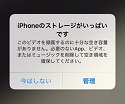
iPhoneの容量、ストレージが不足は不具合を引き起こします!
こんにちは、iPhone修理のスマップル大分店です🛰 iPhoneを使っていると、写真や動画、アプリなど様々なデータが容量を圧迫していきます。 このデータ圧迫が起こす思わぬ不具合が幾つかありますので、今回はそれらをご紹介 …投稿日:2025-11-29
急速充電が可能!USB-CによるUSB PD充電について
こんにちは、iPhone修理のスマップル大分店です⚖ みなさんはPD充電やPD充電器と言ったワードを見聞きしたことがあるでしょうか? モバイル端末を扱う上で欠かせない充電と言う作業、こちらに関しての規格なのですが…今回は …投稿日:2025-11-21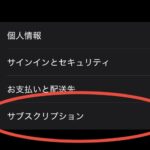
不要な料金を支払っているかも?サブスクリプションを要確認!
こんにちは、iPhone修理のスマップル大分店です🚩 現在iPhone等のスマートフォンには多くのアプリが配信されており、それらには無料で使用できる物、有料で購入するもの…一定期間ごとに料金を支払い、サービスを継続して使 …投稿日:2025-11-16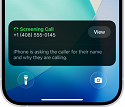
iOS26からの新機能!相手の話を文章化してくれる着信スクリーニング
こんにちは、iPhone修理のスマップル大分店です💡 iOS26が配信されてしばらく経ちますが、対応機種をお持ちの方はアップデートはされたでしょうか? デザインが大きく変わったこのiOS26、こちらから追加された新機能が …投稿日:2025-11-08









